
Michael Cain
0
2496
151
Opřete se a poslouchejte: nechte počítač číst.
Ať už se vám obecně nelíbí číst sami sebe, nebo chcete čas od času jednoduše multitaskovat, nechat počítač číst dokumenty nahlas vám může život zlepšit. Windows přichází, vestavěný, se schopností číst text - je to, jak někdo slepý využívá operační systém. Počítačové hlasy nezískají ceny za své dramatické představení, ale jsou naprosto v pořádku, pokud chcete přestat číst sami sebe..
Je smutné, že použití této funkce není úplně zřejmé. Nedělejte si starosti, protože jednoduchý trik dokáže proměnit Microsoft Word v konečnou čtečku dokumentů a spoustu aplikací třetích stran může číst jakýkoli text, který do nich vložíte. Pojďme se na prohlídku.
Nechte Microsoft Word číst
Zde je něco, co možná nevíte: schopnost číst text zpět vám je ve skutečnosti zabudována do samotného aplikace Microsoft Word. Problém: není součástí rozhraní karet, na které jste zvyklí. Bez ohledu na to: Zde je návod, jak přidat “Mluvit” na začátek každého okna aplikace Word.
Nad pásem karet byste měli vidět malý panel nástrojů, ve výchozím nastavení obsahující pouze tlačítka Uložit, Zpět a Opakovat. Tomu se říká panel nástrojů Rychlý přístup a můžete do něj přidat další tlačítka - včetně jednoho pro mluvení zvýrazněného textu. Začněte kliknutím na šipku vpravo na panelu nástrojů:
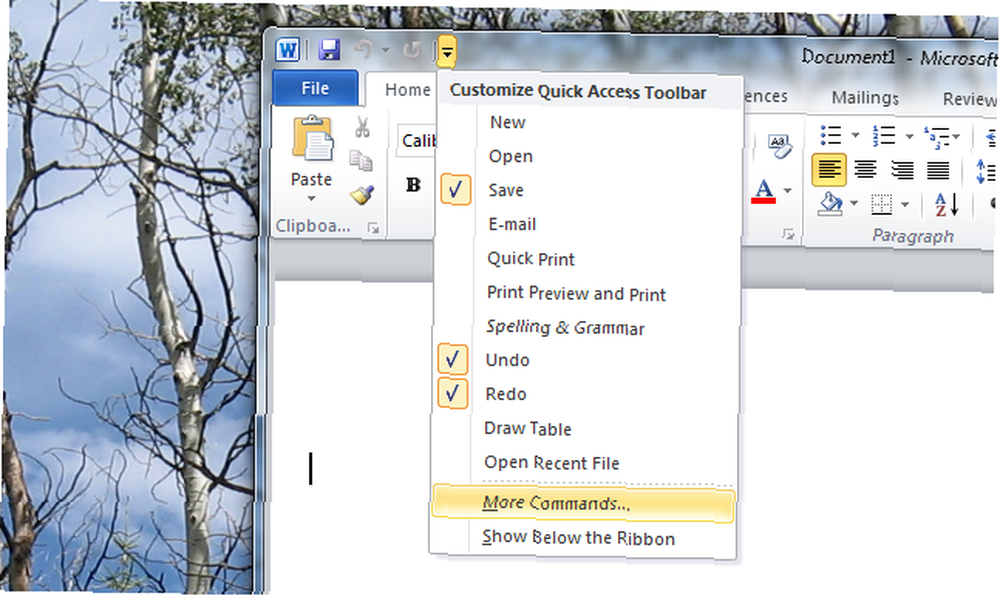
Klikněte na ikonu “Další příkazy” tlačítko pro zahájení zkoumání obrovského světa funkcí aplikace Microsoft Word. Prozkoumejte “Příkazy, které nejsou v pásu karet” a najdete sekci “Mluvit” volba:
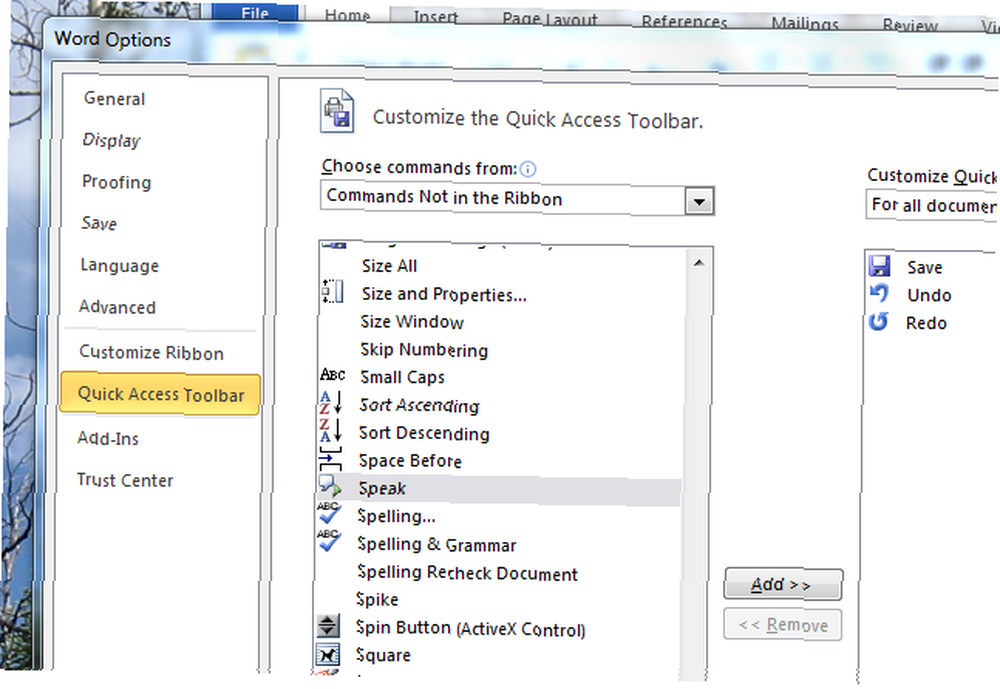
Klikněte na ikonu “Přidat” mezi dvěma sloupci a poté klikněte na “dobře”. Nyní je “Mluvit” na panelu nástrojů Rychlý přístup:
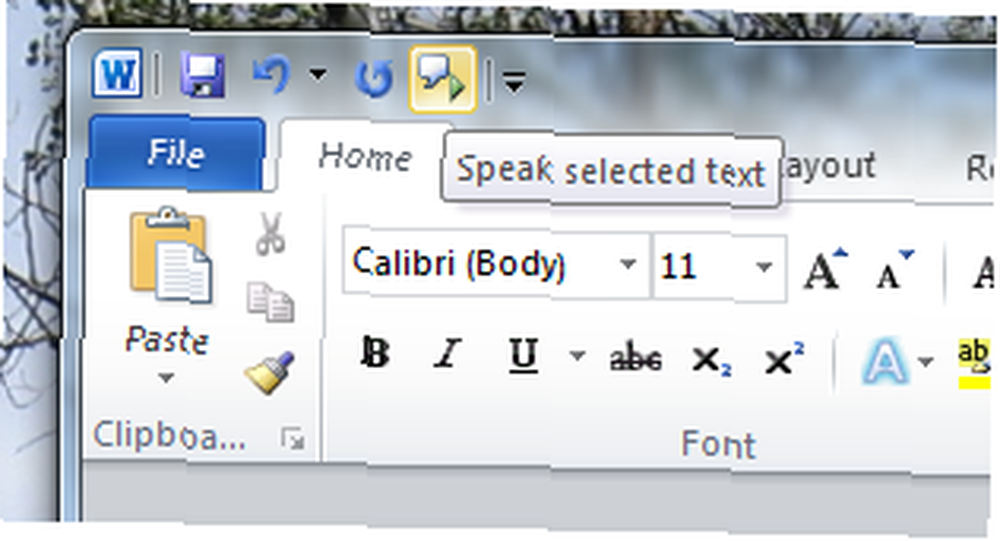
Klikněte na toto tlačítko a Word přečte nahlas, bez ohledu na to, jaké slovo je kurzor vedle. Před stiskem tlačítka zvýrazněte blok textu a uslyšíte každé slovo v tomto výběru. Pokud většina čtení, které musíte udělat, je ve Wordu, gratuluji: pravděpodobně nepotřebujete žádný jiný program. Stačí stisknout CTRL + A a zvýraznit celý váš dokument, pak stiskněte Přehrát.
Vypravěč: Vestavěný do Windows
Windows také přichází s vestavěnou technologií čtení obrazovky. Říká se tomu vypravěč a je většinou určen pro nevidomé. Spusťte jej a program Narrator okamžitě začne číst každý kousek textu v každém otevřeném okně - což je skvělé, pokud jste slepí, ale nepříjemné, pokud jste chtěli, aby systém Windows přečetl trochu textu pro vás.
Naštěstí společnost Microsoft nabízí seznam klávesových zkratek pro tento software. Podívejte se na to, pokud se s tím chcete seznámit, ale upřímně řečeno, pravděpodobně je lepší namísto toho vyzkoušet nějaký software třetích stran. Je to jednodušší.
Balabolka
Pokud se nebojíte několika dalších funkcí, podívejte se na Balabolku. Jeho rozhraní je méně přímočaré než jiné možnosti, ale získáte kontrolu nad věcmi, jako je rychlost a hřiště:
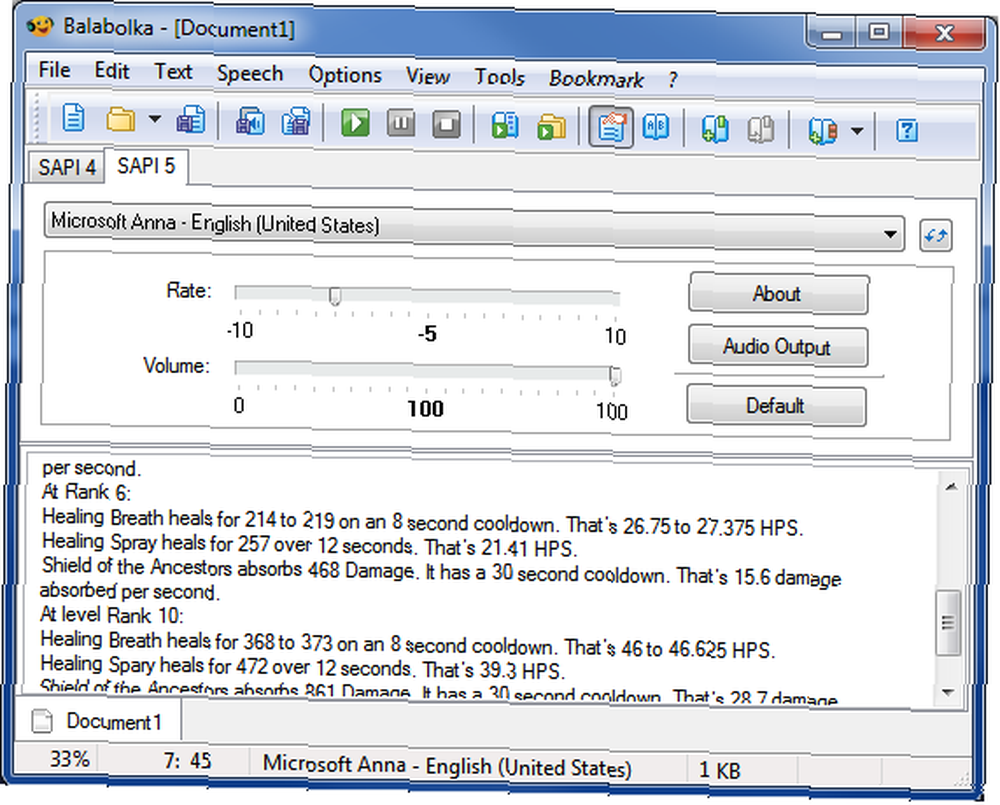
Balboka je pozoruhodný tím, že dokáže přímo otevírat soubory DOC / DOCX, TXT, PDF, EPUB a ODT - což znamená, že si můžete své oblíbené snímky otevřít v okamžiku. Může také převádět soubory do MP3, což usnadňuje poslech dokumentů v telefonu nebo MP3 přehrávači. K dispozici je dokonce dávková konverze, pokud chcete zvukové kopie více dokumentů.
about Balabolka for Windows Převod textu na řeč zdarma s Balabolka [Windows] Převod textu na řeč zdarma s Balabolka [Windows], protože je to pravděpodobně aplikace, kterou budete chtít použít.
Typ číst
S jednoduchým rozhraním a schopností exportovat své psaní do textového nebo WAV souboru je TypeIt ReadIt skvělý bezplatný program. Vložte jakýkoli text do svého okna nebo přímo otevřete soubor TXT. Pokud si chcete něco rychle přečíst, je to skvělá aplikace, kterou můžete vyzkoušet.
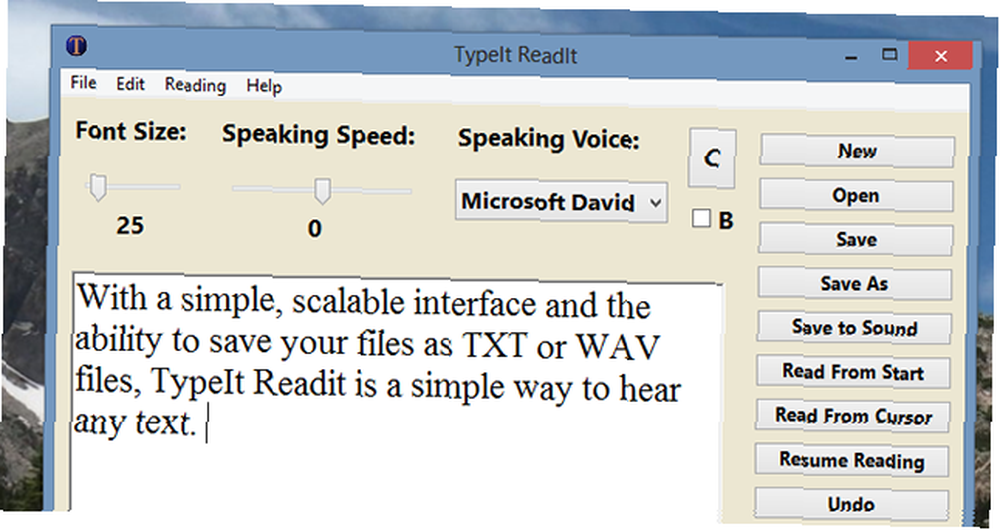
Rozhraní je jednoduché, ale funkční, i když je trochu divné, jak tlačítka změní měřítko, pokud zvětšujete okno. Software používá hlasy dodávané se systémem Windows. Použijte tuto aplikaci, pokud chcete něco jednoduchého a bezplatného.
Přírodní čtečka zdarma (Windows, Mac) [již není k dispozici]
Bezplatná verze aplikace Natural Reader nemůže exportovat do MP3, ale pokud chcete jednodušší rozhraní pro vkládání a poslech textu, bude se vám líbit. Do tohoto okna vložte jakýkoli text a stiskněte tlačítko pro viditelné přehrávání:
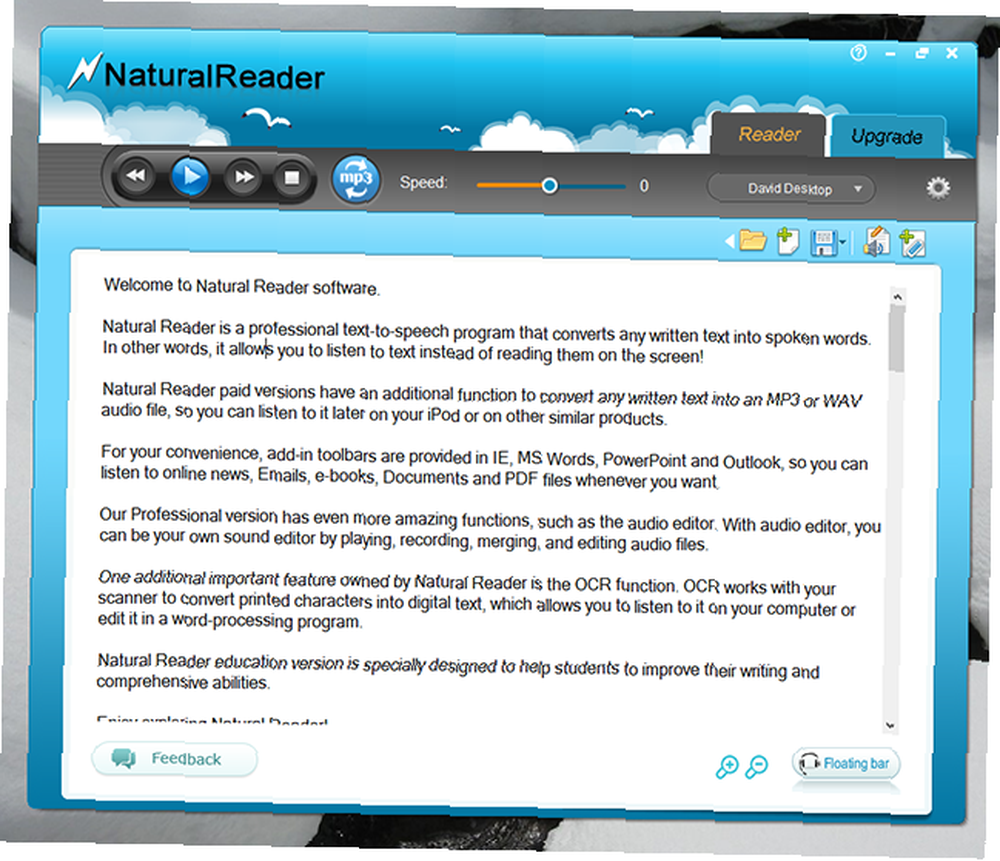
Není to snazší než to, že? Pokud se vám program líbí, ale potřebujete více funkcí, začíná osobní verze na 69 USD. Mezi další funkce patří export do MP3 a další hlasy - ale pravděpodobně stojí za to se podívat na Balabolku, než utratíte hotovost. Přesto je bezplatná verze atraktivní a funkční, proto ji vyzkoušejte.
eSpeak (Windows, Linux, Mac)
Chcete, aby hlasy byly úplně jiné než hlasy obsažené ve Windows? Vyzkoušejte eSpeak. Tento program využívá vlastní motor a vyplatí se vyzkoušet, pokud se vám nelíbí hlasy společnosti Microsoft:
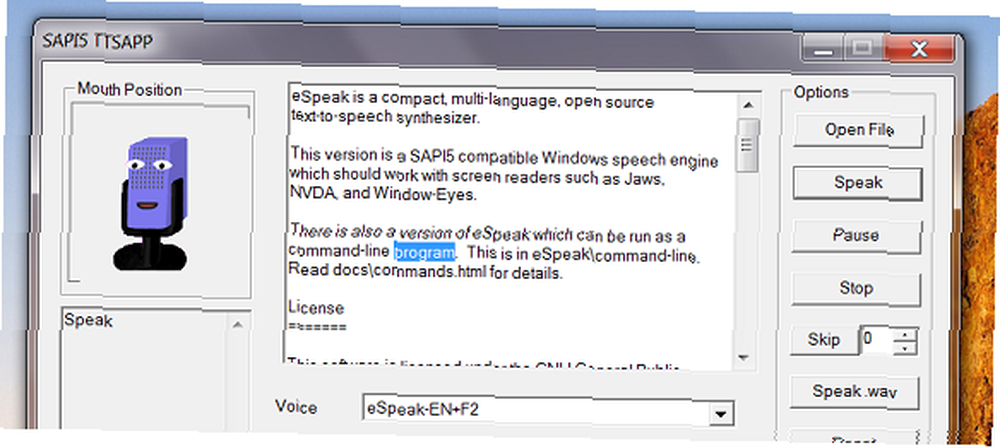
Program může otevírat soubory TXT a exportovat do WAV. Je to také strašidelné rty, které se pohybují, takže pokud se vám líbí taková věc, myslím, že je to perfektní. Je to primárně program pro Linux, ale verze Windows je dodávána s jedinečným grafickým rozhraním, které je vidět nahoře. o eSpeak Dejte svému počítači hlas s eSpeak [Windows a Linux] Dejte svému počítači hlas s eSpeak [Windows a Linux] Nechte svůj počítač mluvit. Nainstalujte si eSpeak a můžete nechat svůj počítač říci cokoli v mnoha různých jazycích. Hledáte odlehčený program pro převod textu na řeč? Ať už chcete poslouchat ..., pokud jste zvědaví.
Jaká je nejlepší volba?
Pokud plánujete toto použití většinou pro dokumenty Word, doporučuji vám držet se zabudovaného řešení aplikace Word. Jakmile je nastavíte, je to vždy pro vás. Pokud ale chcete, aby vyhrazený program vkládal text přímo nebo otevřel soubory přímo, pravděpodobně byste nejprve měli vyzkoušet Balabolku. Dokáže zpracovat spoustu různých souborů a může exportovat do MP3.
Ale samozřejmě jsem se mohl mýlit. Jaký program používáte k tomu, aby s vámi počítač mluvil? Sdílejte své nejlepší aplikace pro danou úlohu v komentářích níže.
Obrazové kredity: Detailní pohled zezadu Via Shutterstock











